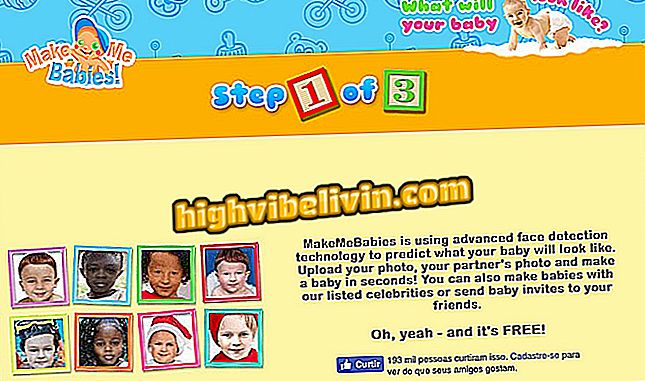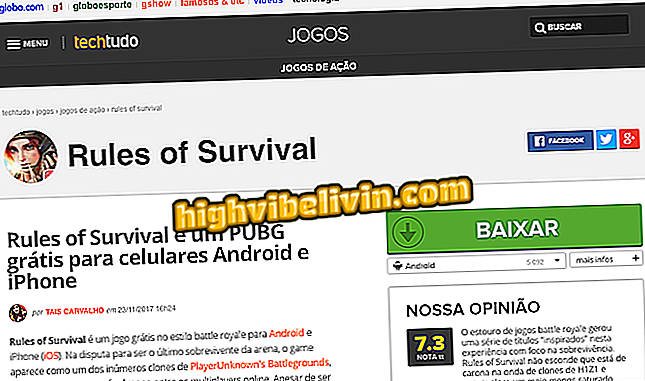Online Poznámkový blok: Pozrite si, ako vytvoriť pomocou doplnku TabText pre prehliadač Chrome
Internetový zápisník v prehliadači Chrome je možný pomocou rozšírenia TabText. Zásuvný modul vám umožňuje pridať zoznamy úloh, poznámky o nápadoch, študijné predmety, recepty a ďalšie užitočné texty, ktoré sa zobrazia pri otvorení prehliadača. Obsah sa automaticky uloží a odkazy sa ponúkajú aj na otvorenie novej natívnej stránky Chrome, záložiek pre služby Google a rýchleho prístupu na Facebook. Po inštalácii sa poznámka a pripomenutia objavia na všetkých otvorených kartách.
Pomocou doplnkových funkcií vám aplikácia TabText umožňuje prevziať anotácie do súboru PDF, meniť vzory a vytvárať farebné poznámkové bloky. Ak chcete zistiť, ako vytvoriť vlastný prenosný počítač na nových kartách Chrome, prečítajte si nasledujúci návod.
READ: Chrome debutuje s novým očkom; aktivujte ho teraz

Rozšírenie TabText pridá farebný zápisník na nové karty Chrome
Chcete si kúpiť mobilný telefón, televíziu a ďalšie zľavnené produkty? Poznaj porovnanie
Krok 1. Prístup na stránku sťahovania rozšírenia v prehliadači a kliknite na tlačidlo Používať v prehliadači Chrome.

Stiahnite si rozšírenie TabText v prehliadači Google Chrome
Krok 2. Kliknutím na tlačidlo "Pridať rozšírenie" prevezmite a nainštalujte nástroj;

Prevezmite a nainštalujte rozšírenie TabText v prehliadači Google Chrome
Krok 3. Potom sa dotknite ikony rozšírenia v pravom hornom rohu obrazovky.

Otvorte novú kartu v prehliadači Chrome pomocou rozšírenia TabText
Krok 4. Vyberte a odstráňte základný text nachádzajúci sa v poznámkovom bloku - s prezentáciou rozšírených funkcií.

Odstráňte základný text v prehliadači rozšírenia TabText pre prehliadač Chrome
Krok 5. Napíšte ľubovoľný text a vyberte úryvky, ktoré chcete upraviť. V tomto okamihu sa zobrazí panel nástrojov so štandardnými funkciami úprav. Pomocou tejto funkcie môžete ponechať text tučne, kurzíva, podčiarknuť, pridať odkazy, hlavičky, číslovanie, zmeniť text a farbu pozadia, nastaviť zarovnanie textu a vrátiť späť všetky formáty;

Upravte text z rozšírenia TabText pre Chrome
Ďalšie funkcie rozšírenia
Krok 1. Stlačením tlačidla bieleho kruhu v ľavom hornom rohu obrazovky zmeníte štýl prenosného počítača.

Zmeňte štýl notebooku rozšírenia TabText pre prehliadač Chrome
Krok 2. Prejdite na ikonu listu a uložte poznámky do formátu PDF.

Uložte anotácie PDF do rozšírenia TabText pre Chrome
Krok 3. Klepnutím na ikonu počítača zmeníte farby pozadia prenosného počítača.

Zmeniť farby pozadia notebooku rozšírenia TabText pre prehliadač Chrome
Krok 4. Pomocou ikony opice môžete zmiznúť pomocou odkazov v hornej časti tabuľky.

Zmizli s odkazmi v rozšírení notebooku TabText
Krok 5. Ikona nástroja slúži na aktiváciu úprav odkazov v hornom riadku stránky.

Upravte prepojenia v prehliadači rozšírenia TabText pre prehliadač Chrome
Ready. Vezmite si nápovedu, aby ste si s pomocou prehliadača Google Chrome pripomenuli svoje práce.
Ako zistím, či sa hra spúšťa v počítači? Objavte vo fóre.

Ako odomknúť kontextové okná v prehliadači Google Chrome